突然PCの電源が切れる、ブルスクになる、フリーズする、再起動がかかる…そんなトラブルの原因の1つであるKP41病の直し方についてまとめています。
windows11前提で書いていますがwindows10でも基本は同じです。
※2018年に投稿した記事ですが最近になって急にここに訪れる人が増えたので書き直しました。
KP41病とは
KP41病とは有名なPCシステムエラーの1つ。KP41病が起きたときの現象として
- 突然パソコンの電源が落ちる(切れる)
- いきなりブルースクリーンになる
- 唐突に再起動がかかる。その後も再起動がかかり続ける
- かなりの頻度でハングアップする
といったことが主に挙げられる。特に自作PCに多く見られる。
このような症状が出た場合、windowsの管理ツールのイベントビューワにログが残る。確認する場合は「Win」キー+「R」キーを押して「eventvwr」と入力して決定する。
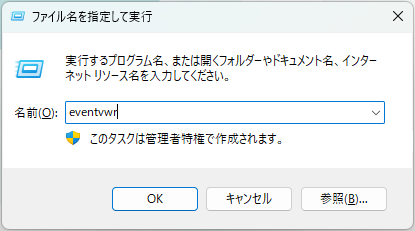
イベントビューワ画面が出るので「windowsログ」→「システム」と選択して開くと以下のような画面になる。
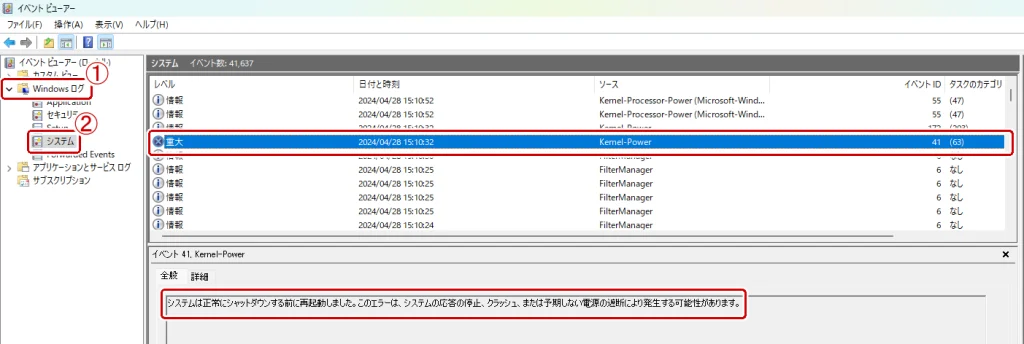
「情報」「警告」「エラー」「重大」だのいろいろ出てくる。その「重大」イベントの中にイベントID41 Kernel-Powerといったものがあり
『システムは正常にシャットダウンする前に再起動しました。このエラーはシステムの応答の停止、クラッシュ、または予期しない電源の遮断により発生する可能性があります』
といったメッセージが確認できる。しかし予期せぬ事態が発生したことがわかるだけでここでは原因まではわからない。
どこが発祥の地かはわからないが、ネット上ではこのKernel-Power41による不具合をKP41病と呼ぶらしい。
KP41病が起きる原因
KP41病が起こる原因だが、主に電源関連に不具合があると起きやすい傾向がある。何かしらの理由で電力供給が不安定になりCPUやメモリに影響を与えている…と思われる。
KP41病が起きるタイミングとして以下の場合が多い。
- 起動して10~15分後
- スリープから復帰したとき
- 動画を見ている時
- PCゲーム(Steamなど)を始めたとき
電源関連に問題がなくてもディスクやメモリなどハードウェアの方で問題があると起こることもある。どちらにせよ一度発症すると頻繁に電源が落ちる・ブルースクリーン・再起動がかかるようになるので非常に鬱陶しい。
KP41病の対策
主に電源関連に原因がある、と上に書いたが考えられる箇所が多いので1つずつ確認していくのが大事。
タコ足配線の解消・延長ケーブルを使わない
タコ足配線になっていると電力が分散して弱くなるのでできるだけ解消する。特に電子レンジや電気ストーブとかと併用している場合は要注意。
延長ケーブルも電力が不安定になりがちなのでできればPCの電源ケーブルは壁のコンセントの直差しした方がよし。
USB機器を外してみる
マウスやキーボード、スピーカーなどUSB接続しているものを1つずつ外して確認してみる。これで解消された場合、外した機器もしくはそれと接続していたUSBポートが逝っている可能性がある。
スリープから復帰した際にKP41病が発症する場合はこれが一番怪しいらしい。
USBの規格を合わせる
USBには2.0と3.0の2つの規格があるが合わせておかないと不具合が出る可能性がある。
windows電源の管理を開いてパフォーマンスを変更
省電力モードだと電力が足りずKP41病を発症する可能性があるので「バランス」など高パフォーマンスのものに変更する。
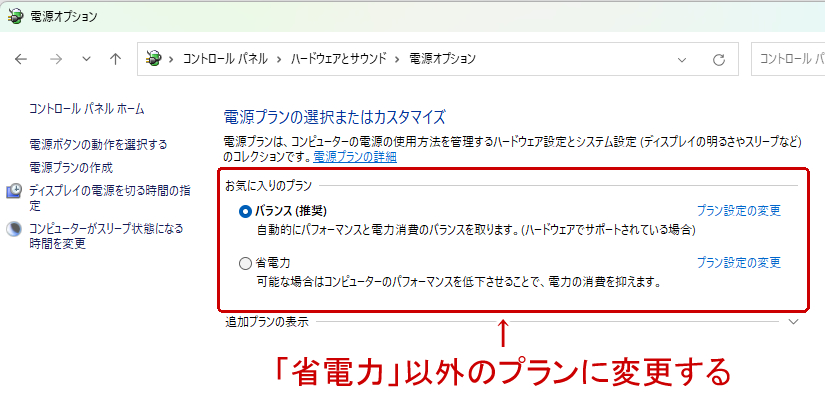
電源プランの設定を変更する方法は以下の記事を参考に。
高速スタートアップをやめる
理由は不明だがこれをやめたら解消された例がある。高速スタートアップをやめる場合は上の電力プランの変更と同じ手順で電源プランの選択画面まで進み、「電源ボタンの動作を選択する」を選ぶ。
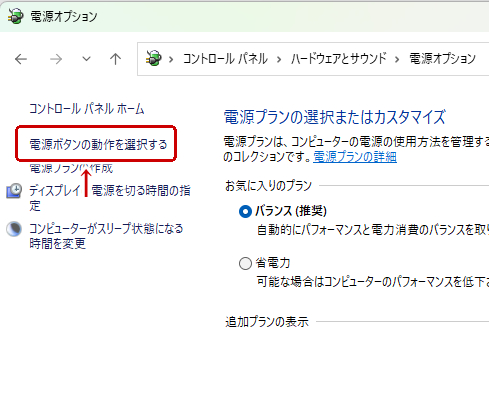
「現在利用可能ではない設定を変更します」を選択し、次に「高速スタートアップを有効にする」の部分のチェックを外し、最後に「変更の保存」を選択する。
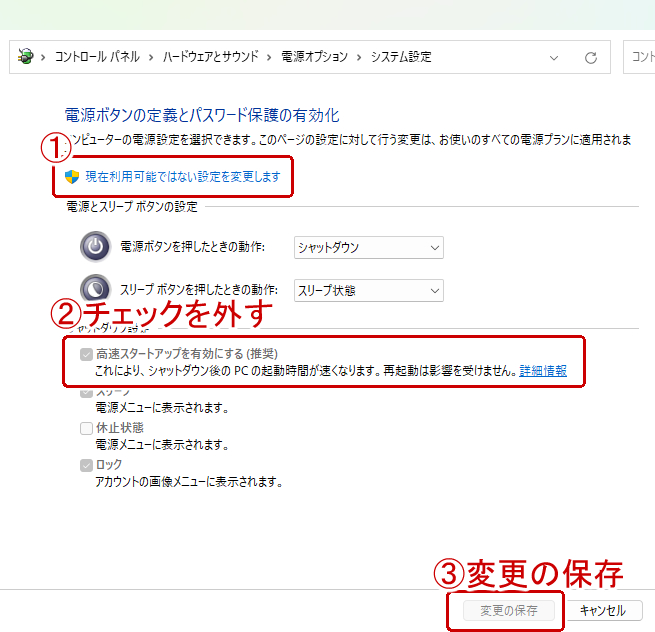
superfetchをオフにする
高速スタートアップと同様にこれもオフにすると解消された例あり。
LANデバイスの確認
新しいバージョンが出ていればそれに更新する。あと省電力モードになっている場合は上と同様に高パフォーマンスのものに変更する。
完全にシャットダウンして放電
一度完全にシャットダウンして、そのあと電源ケーブルやUSB機器を外してしばらく放電してみる。
完全にシャットダウンするには「Shift」キーを押しながらシャットダウンを実行。
PCパーツの配線の見直し
BTO・自作PC限定。差込が甘く抜けかけてる部分はありませんか?ブログ主はこれに引っかかりました(後述)。
PCパーツを掃除してみる
こちらもBTO・自作PC限定。ファンやメモリスロットなどに埃が溜まっていたり異物が混じってたりしないか要確認。
GPUの設定の確認
新しいドライバが出ていれば更新する。
BIOSの設定の確認
初期化およびアップデートをすると解消された例があるほか、PCIのレーン設定を変更したがためにKP41病になったという事例もある。BIOS画面の起動についてはメーカーごとに異なるためここでは割愛。
PCIのレーン設定でSETTINGS -> PCI Subsystem Settingsの中にある「PCI_E1 Lanes Configuration」をAuto以外にするとKP41病になる可能性があるそうだ。
CMOSのリセット
BTO・自作PC限定。原因がわからないときにやる手段。
メモリ診断ツールやディスクチェックを起動する
メモリやディスクに何かしら不具合がある場合もKP41病が起きやすい。メモリの場合は「メモリ診断ツール」を、ディスクの場合はチェックディスクを起動すると不具合があれば修復してくれる。どちらも時間がかかるので注意。
メモリ診断ツールについてはこちらの記事にて。
ディスクチェックを起動する場合はエクスプローラー画面を開いて「PC」→エラーチェックしたいディスク(ドライバ)を右クリック→「プロパティ」を選択する。
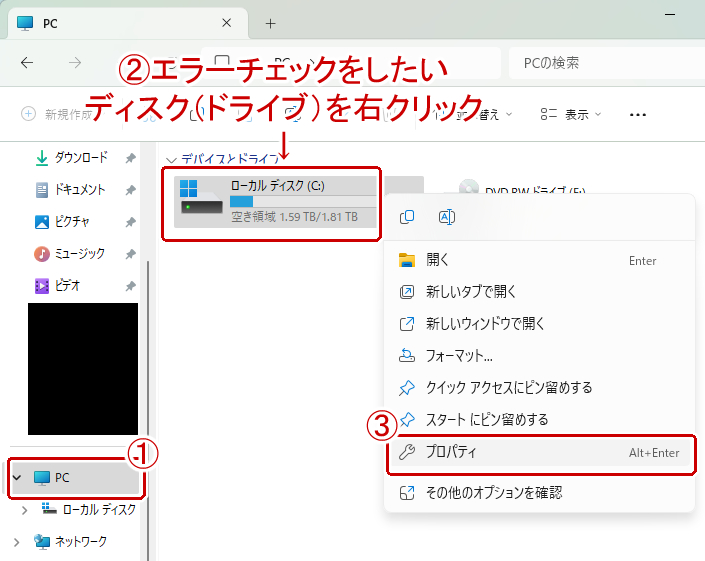
プロパティが開いたら「ツール」→「チェック」と選択する。
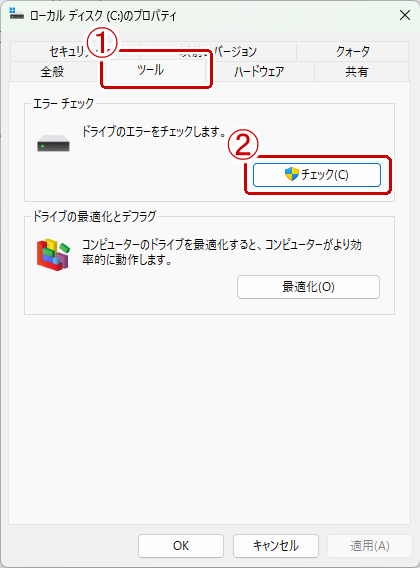
他にもメモリの電圧を上げるとかがあるが一般ユーザの域を超えるので省略。
この記事を初めて投稿した2018年ではFlash Adobe PlayerやShock Waveが原因ということもあった。今は2つとも廃止されたのでもう関係はないが。
ブログ主の場合
ブログ主は2017年末に突然再起動になる状態になった。すぐに収まったもののその後定期的に同じ現象が起こるようになった。ずっとではなく周期的に、というのが厄介でアプデ関連による不具合、という結論を出してたと思う。
後にKP41病の存在を知るものの原因は特定できず。原因がはっきりしたのはPCの掃除をするために一度分解した時。ATX電源コネクターの差込が甘く抜けかけだったことに初めて気がづいた。超初歩的なミスであった。初めて自作PCを組んだときなんか上手く差し込めないなーと思っていたが…。
それ以降はKP41病は起きなくなった。何はともあれほっとした。他のトラブルはまだあるが。


コメント